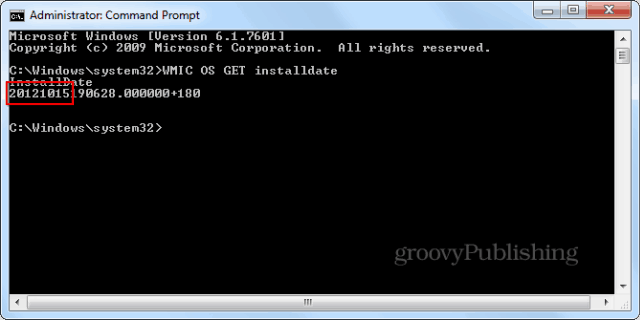Cum să aflați când a fost instalat Windows
Microsoft Ferestre Din Recomandate / / March 17, 2020
Aflați când a fost instalat Windows este util în multe situații. Pentru a obține cea mai exactă dată, consultați aceste două instrumente ușoare de utilizat pentru linia de comandă.
Aflați când a fost instalat Windows este util în multe situații. De exemplu, dacă cumpărați un computer Windows second-hand și vă întrebați dacă ar trebui să reinstalați sau nu. Sau atunci când cumpărați unul de la un magazin mare de cutii pentru asta, nu știți niciodată când a fost instalată versiunea OEM înainte de a lovi rafturile. Oricare ar fi motivul, iată două metode ușoare pentru a afla data instalării.
Notă: Aceste capturi de ecran au fost preluate din sistemul meu Windows 7, dar metodele funcționează cu XP prin Windows 8.1.
Unii vor indica data de instalare, uitându-se pur și simplu la momentul în care a fost creat directorul Windows. Acest lucru poate părea logic, dar dacă ai folosit o imagine de unitate pentru a restaura instalarea Windows, această metodă nu va fi exactă. Același lucru este valabil dacă ați folosit medii de recuperare sau partiții. Veți vedea doar data la care au fost create directoarele din imaginea menționată. De aceea, în cele mai multe cazuri, va trebui să utilizați una dintre aceste metode alternative. Și vorbind despre imagini de sistem, consultați articolele noastre despre crearea unei intrări
Prima metodă: Informații despre sistem
Executați promptul de comandă ca administrator.
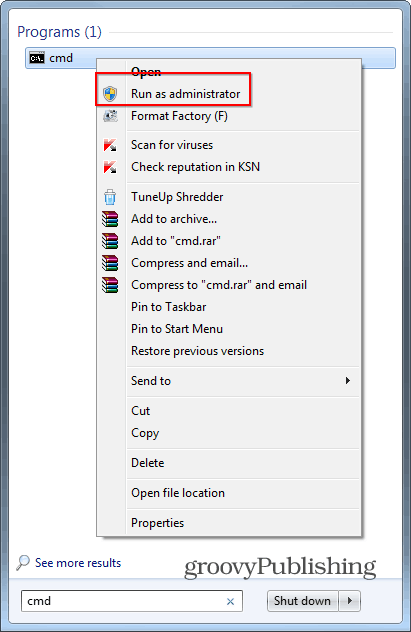
Odată ce fereastra de promptare a comenzii este activată, tip:sisteminfo | găsi / i „date” apoi apăsați Enter.
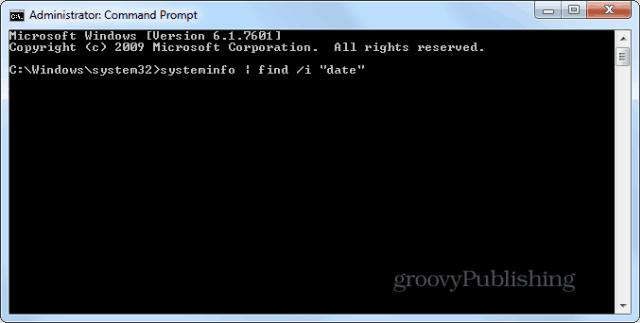
Data instalării Windows va fi afișată. După cum vedeți, în cazul meu este 15 octombrie 2012.
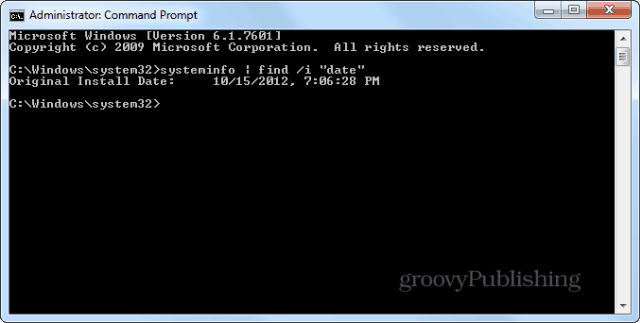
A doua metodă: Comanda WMIC
A doua metodă implică, de asemenea, utilizarea promptului de comandă, deci executați-o ca administrator, la fel ca înainte. Și de această dată comanda este diferită și implică ceva numit WMIC Windows Management Instrumentation Line-Command (WMIC). Tip:WMIC OS GET data de instalare
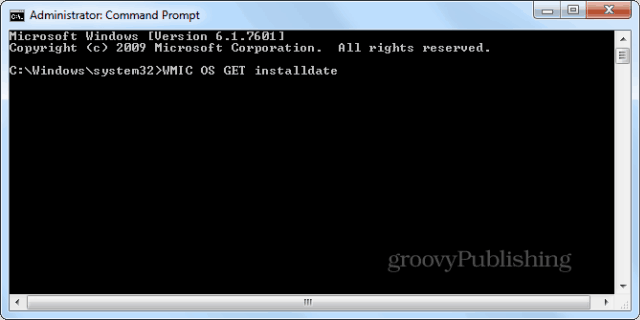
După cum puteți vedea în imaginea de mai jos, răspunsul pe care îl obțineți nu este la fel de plăcut ca cel oferit de instrumentul de informații despre sistem, dar este totuși precis. Anume, primele șase cifre ale numărului sunt data instalării - an, lună, zi.